
中華CO2レーザーカッター 導入編 「費用はどれくらい?」
どもどもYanでっす。
本日のお題は「中華CO2レーザーカッター動かすまでにかかった費用とか作業」でっす。
CO2レーザーカッターに関する情報少ないんで、本体、付属品以外に加工するために必要なものも含めてどれくらい費用がかかったのかを書いていこうと思います。
僕が買った中華CO2レーザーカッターは、コレ。
どうしてこれを選んだのかを最初に書いておきます。
・ワークエリアが4040(約400mm × 400mm)と大きめなこと
・レーザー出力が50Wなこと
・ハニカムテーブルなこと
・エアアシストがついてること
・コントロールボードがM2系なこと
ワークエリア

最低300mm四方の切断可能エリアが必要だったので、3020だと足りない。3020がほとんどだったときはコレがネックで導入に踏み切れなかったんですけど4040を見つけたことで問題一つ解決。
レーザー出力
ワークエリアと比べたらおまけみたいなもんですが、出力は高ければ高い方がいい。40Wモデルが多い中で50Wはちょっとお得感あるかも。
ハニカムテーブル
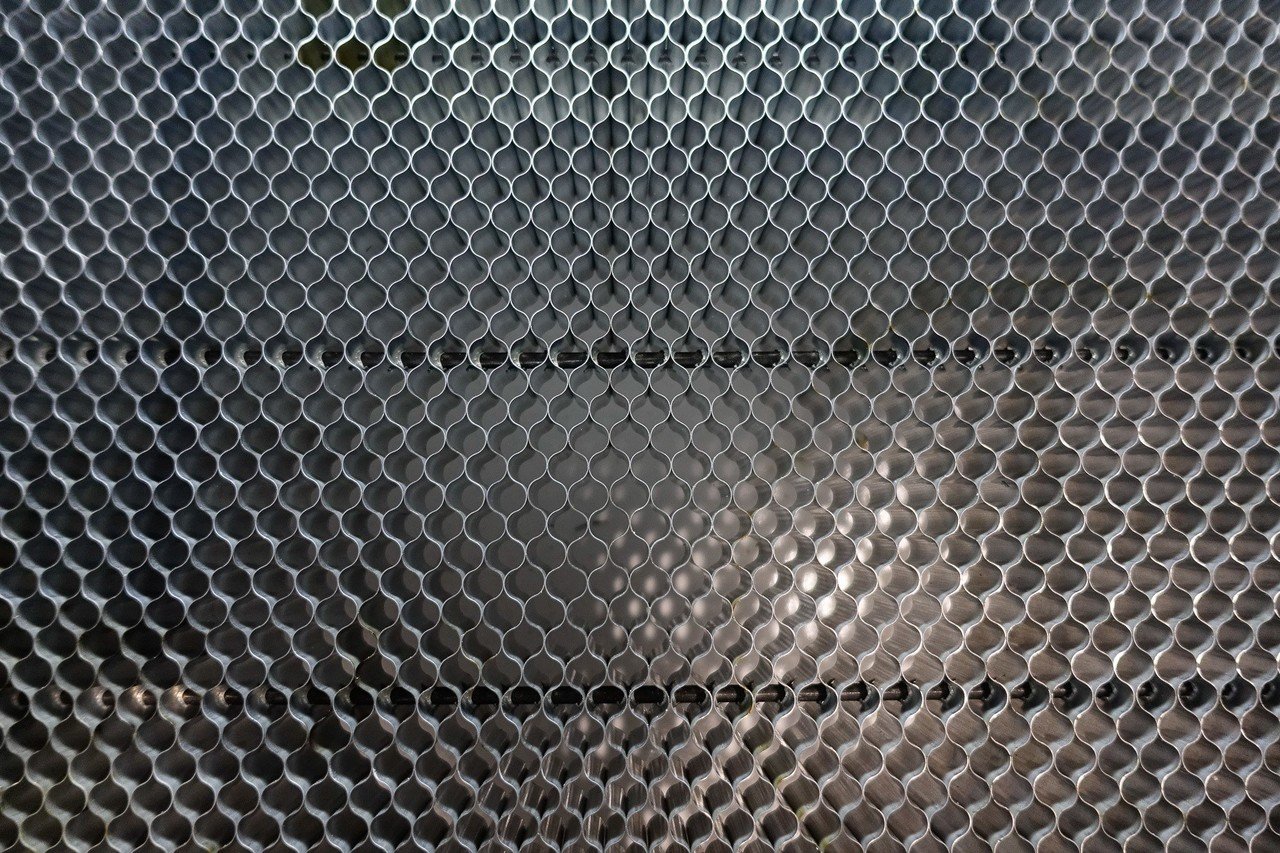
実物は波打った薄板が並んでるものなので、ハニカムテーブルと呼んでいいのかは微妙なところ。レーザーカッターにはハニカムテーブルが適しているというのを以前調べていたときに見かけたので、盲目的にハニカムテーブルと考えてましたが、デメリットもあります。テーブルに素材直置きして切断すると、素材を貫通したレーザーが薄板に当たる部分は薄板が熱を持ってしまって素材に影響しちゃいます。
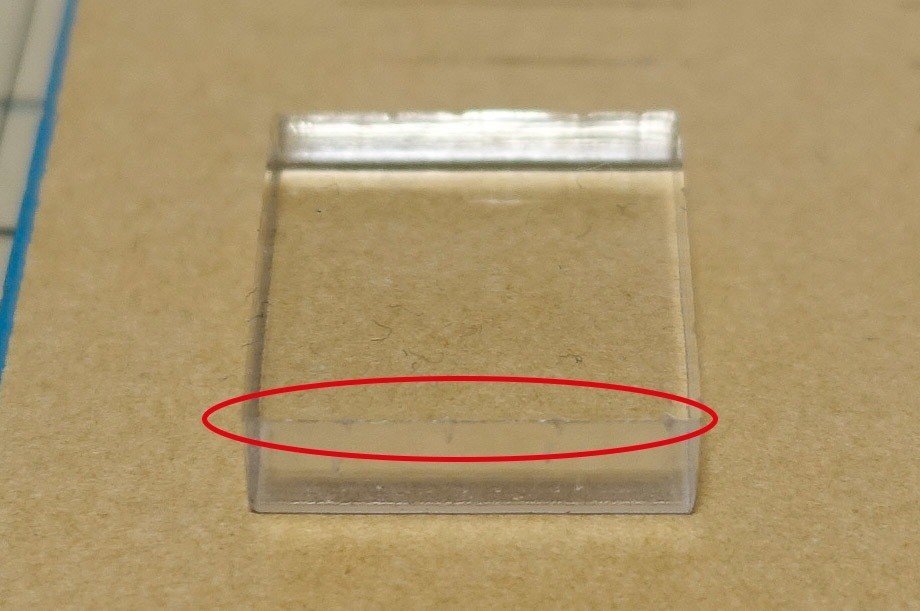
上の写真の赤で囲んだとこ、底面を上にしている状態なんですが、断面に縦にキズが入っているのがわかるかな?これがハニカムテーブルのフィンみたいなとこにレーザーが当たって反射してついた傷です。
2mmくらいのアクリル板であれば自重でたわむことはほぼないので、レーザーの通らないとこに同じ高さのブロック置いて、その上に素材を乗せるって手があります。紙とか1mmのアクリル板は浮かせて配置すると支えがないとこは自重で沈んでしまうのでマグネットで挟んで引っ張ってあげるとかの工夫が必要になります。
エアアシスト
コンプレッサーから集光レンズより下部分に空気を送り込みます。集光レンズがあるため空気は上に逃げ場がなくなり、レーザー出口となるノズル先端からエアも出てくる形になります。つまりレーザーが当たっている部分に空気も吹き付けられているということになるわけです。
木や紙など燃えやすい素材はレーザー照射で発火することがあります。エアアシストは鎮火する役目があります。また、たいていの素材はレーザー照射で煙やガスが発生します。これらの中には集光レンズに付着して汚してしまうものもあるんですね。ここで、エアアシストがあるとノズルから常に空気が吹き出してきているので煙が進入できません。
また、木などを切断したりすると顕著なんですけど煤がレーザーが通った部分の横に付着するんです。煤の付着も少なくすることができます。
所謂中華CO2レーザーカッターはアメリカではK40 Laser Cutterと呼ばれてることが多く、ひと昔前のK40はエアアシストがなかったみたいです。まずやるべきmodとしてエアアシストを取り付ける動画なんかもYouTubeでは多い感じ。
こう書いていくと、万能に思えるエアアシストも薄く軽いものを素材にするときは吹き出すエアで素材が動いてしまうというデメリットがあります。この場合は素材の方を固定してあげるとか工夫する必要があります。
メインボード
M2系のメインボードでないとフリーの制御ソフトK40 Whispererが使えません。CorelDrawを買うつもりは最初からなく、K40 Whispererを使う気だったので、メインボードがM2系だと明示されている機種しか選択肢になかったというわけ。
ただし、M2系ボードは弱点もあって、レーザー出力をPWM制御できません。どういうことかというと操作パネルで直接出力設定をしないとダメで、設定した出力でしか加工できないということ。
完全なモノクロ二値、新聞のモノクロ面みたいな写真ならレーザーの出力は一定で問題ないんですが、グレースケールとか白黒の間に階調があるデータはデータに比例したPWM制御ができないとダメという訳。
最近の中華レーザーは安いやつはみんなM2系ボードなんじゃないかなと思います。ちなみにM2系ボードといってもCPUはArduino UNOとかについてるのと同じ8bitチップ。ファームウェアはオープンソースのCNCソフトであるgrblが動いているっぽいです。
あとは大型のものになるので送料込みになってるのと、店自体の評判いいとこを候補にしたという感じです。出荷まで5、6日かかって出荷後は2週間ほどで届きました。
前置きがちょー長くなっちゃったけど本題に入ります。
本体&付属品(購入時63,558円+輸入の際に支払う消費税3,500円)
・ウォーターポンプ
・エアコンプレッサー
・コンプレッサー用エアチューブ
・排気ファン
・排気ファン用ホース
・電源コード
・USBケーブル
・USBメモリ(CorelLaser等収録)
・CorelLaser用USBドングル
・ピント合わせ用アクリル片
本体は900mm × 700mm × 250mmの大きさで重さはおよそ30kg。段ボールではなく木箱に入って届きます。書類に記載された重さは木箱込みで42kg。配達にきたDHLの人だけじゃ運び込めなくて僕も手伝って搬入。
木箱のフタはネジ留めされていて、側面は特殊な金具で固定されてます。本体サイズギリギリの木箱なのでフタを外しただけだと取り出せません。側板を外す必要があるんですけど、金具を外す方法がよくわからず、サンダーで切断して箱分解して取り出しました。
この時点でくじけそうになります。ちょっとした家電レベルで考えてると後悔します。
※ USBメモリが付属してるんですけど、最初から付属ソフト使うつもりなかったので中身はまったく見てません。ウィルス対策ソフトは入ってるけど得体の知れないやつは極力PCにつなぎたくないので…。
他に必要になるもの
必須レベル
・冷却水用のタンク(バケツ)1,216円(近所のホームセンター)
・冷却水(工業用精製水)10リットル 1,927円(Amazon)
・苔抑制剤(寿工芸 すごいんです コケ防止 300ml)700円(Amazon)
・保護メガネ 15,836円(Amazon)
・操作用PC(家に転がってた2011年モデルVAIO Z)
冷却水用タンク、水など
レーザーチューブは水冷です。冷却水は精製水が使われるのが一般的。コレに魚飼育で使われる苔抑制剤と、中性洗剤を数滴入れます。苔抑制剤は冷却水のルート及びタンクに苔が生えるのを防止します。中性洗剤は界面活性剤の効果で細かい気泡が冷却ルートの壁に張り付きにくくします。
タンクは、水槽が思ったよりも高かったのでバケツにしました。ウォーターポンプはタンクの底に吸盤で取り付けるので、底面が平らなものを選びましょう。フタ開けっ放しにするとホコリが入ってしまうので、フタに穴あけて冷却水用ホースを通します。
CO2レーザー用保護メガネ
保護メガネはレーザー用のものを選びます。保護メガネにはOD値というのがあります。どれくらい対象となる周波数の光を透過するかというのがOD値。
例えばOD値4は透過率が1/10000。日本のレーザーカッター販売メーカーがオンラインサイトで販売しているものでOD値 4より上と表記されているものがありました。最低でも1/10000にはなるという意味ですね。アリエクで産業レベルのCO2レーザーカッターを販売しているとこではOD値6のものが販売されてます。
自分の目の保護なので、万が一に備えてなるべくOD値が高いものを選びたいところ。AmazonでOD値10というのを見つけたので、日本製の保護メガネを購入しました。メガネをかけている上からでも問題なく装着できるのでしっかりと目を保護できます。
CO2レーザー用と記載されたものを買わないとダメです。レーザーはダイオードレーザーにしろファイバーレーザーにしろCO2レーザーにしろレーザーの種類によって波長が異なります。対応した波長のものを使わないと、OD値0と変わりません。
制御用PC
レーザーカッターはUSBケーブルでPCに接続して制御する必要があります。僕は8年前のCore i7搭載ノートPC使ってます。今だったらすっごい安いやつでも問題ないんじゃないかと。PCの近くにレーザーカッターを設置できないのであれば専用のPCを用意したいとこです。家に転がってたノートPCを使ってるので今回はPCのコストはゼロ。
付属のUSBに入っている制御ソフトCorelLaserはドローソフトのCorelDrawが必要になります。最新版は年間サブスクリプション方式になっているのでかなり高いです。他の手段もあるんですけど、長くなるのでコレは別の記事にします。K40 WhispererとInkscapeというフリーソフトを使う方法があるということだけ紹介しておきます。
ほぼ必須レベルで必要なもの
・作業台(サカエ 軽量作業台KKタイプ移動式)27,610円(Amazon)
本体設置用作業台
6040以上のワークエリアのものだと、本体に高さがある上に車輪付きの架台がついているものが出てきますが、3020、4040はどこか台の上に設置するようになっています。いわゆるデスクトップタイプ。
最初は耐荷重に優れたエレクターで自作しようかとか、アングル使って自作しようかとか考えたんですが、エレクター自体が高価なのと、アングルで自作も思ったより高価になりそうだったので、いっそ買った方が安いという結論に達しました。
本体の置く場所は本体の底面積と同じでいいですが、後ろにファンが飛び出るのでプラス150mmほど隙間は欲しいです。冷却水タンクも出来るだけ本体に近い位置に置く必要があります。タンクとレーザーチューブの高低差が大きくなればなるほど、水を循環させるのにポンプの力を使うことになるので、流速が落ちて冷却性能が落ちます。
冷却水の準備とコンプレッサーの接続をすれば電源投入できます。
レーザー出力をする前のチェック
・冷却水の循環チェック
・エアサポートの作動チェック
・PCとの接続チェック
冷却水は循環していないとレーザーチューブの破損に繋がるので、しっかりと確認しておきます。本体背面のコンセントから給電しているので、レーザー本体の電源オンでポンプが動いて循環が始まります。
エアサポートはレーザーカッターによってはついてない場合もあります。ノズル先端からエアを吐出し、レーザー照射の熱で発火するのを防いだり発声した煙が集光レンズ汚すのを防ぎます。エアサポート用のコンプレッサーも本体背面のコンセントから給電しているので、電源オンでノズル先端から空気が出てきます。
PCとの接続はUSBケーブルでつなぐだけですが、制御ソフトをインストールしておく必要があります。(K40 Whispererもドライバがあるのでインストールする)
上記3点のチェックが完了したら次のステップ、いよいよテスト照射。
いよいよテスト照射
CO2レーザーカッターは一般的なレイアウトだと本体背面にレーザーチューブがあり、陰極近くに第一ミラー、Y軸上に第二ミラー、X軸の上に第三ミラーを含むヘッド、ヘッド内に集光レンズがあります。3つのミラー、1つ(あるいは2つ)の集光レンズを通過して素材にレーザーを収束して照射します。
レーザー本体の操作パネルについている出力設定ボタンで出力を10%くらいにして、ノズルの真下に段ボールとか木片をセット。蓋をしめて「TEST」ボタンを一瞬押します。
第三ミラーから真下に進路変更したレーザーは集光レンズから一定の距離(ピント距離)で最も収束してエネルギーが一番高くなります。ピント距離は集光レンズによって異なるけれど、一般的には1.5インチ~2.5インチくらいなはず。僕のやつは記載はされてないけど、いろいろと計測して一般的な2インチ(50.8mm)だろうと結論。付属品のアクリル片がピント合わせ用と気が付いたのはその後(笑)。
テスト照射がOKだったら、付属品のアクリル片でピント合わせをしてみましょう。
ベッド上に素材を置いてヘッドを素材の上に持ってきます。そしてアクリル片をノズルの下に。ノズルの中央付近にある大きなネジを回すと鏡筒下側を上下に動かせるのでノズル先端がアクリル片の上面にくっつくように調整します。
ヘッドには赤色レーザーのポインターがついてますが、コレ構造に欠陥があります。


ピント調整で鏡筒の長さが変化するけど、動かないプレートにポインターが固定されているので上下の動きに追従できてません。ある高さでレーザー照射位置にドット位置を合わせても、素材の厚さが変化したらドットの位置と照射位置はずれちゃうんです。解決するには上下に動く部分にポインターを取り付ける必要あり。
ピント調整をすれば、「彫刻」はほぼ問題なく行えます。
問題は「切断」。特に厚さのある素材を切るときに出てきます。
買ったレーザーカッターはここまでは調整する必要もなく、調整もバッチリな良品だと思ったんですが…

レーザーの垂直を調べるために厚さ6mmのアクリル板を切断したら問題発覚しました。
上の画像を見てもらうと一発でわかると思います右の縦のライン。切断面が傾いてます。Y軸方向はまっすぐ切断できてるのに、X軸方向の切断で下に行くにつれマイナス方向に傾いてるんです。
この傾きを直すのにかなりハマったので、光軸調整に関しては別記事に書こうと思います。
書きました!
で、結局総額いくらかかってんの?
本体+消費税に他に購入したものを追加すると
114,347円
なんだかんだで本体の倍くらいの金額かかっちゃってますが、日本で販売されている同じ出力のレーザーカッターと比べて1/4くらいの価格で設置する台とか保護メガネも含めてまかなえてます。
日本のヤツは「日本語でのサポート」に本体の数倍の金額を上乗せしていると言っても言い過ぎてはないんじゃないかと思えますね。技術的にはオープンソースの物を流用してるケースがほとんどっぽい。筐体の作りはまともになってます。
一方で中華レーザーカッターはそこらへん気にしちゃいけません。動けばOKのノリです。
届くまでの輸送でレーザーチューブが割れてたとかは怖いので開梱時は写真を撮りながらやるのをオススメ。動作確認を取ったあとは壊れてもサポートは期待できないと思いましょう。アリエクの商品説明ではレーザーチューブとレンズは1年の保証と記載されてましたけど、チューブを送り返せとか言われたら送料だけでもかなりかかるし、梱包が面倒です。壊れたら諦めて自分で直すか買いなおすくらいの覚悟が必要。
業務で使うケースでも、中華レーザーカッターを買って、替えの利かないパーツ(レーザーチューブとか、メインボードとか)を予備を用意しておくことで動かせない時間を最小限に抑えるのもアリなんじゃないかと。自分で交換する必要がありますけど、難しくはないです。
まとめ
冷却水の温度を一定に保つべきなので、冷却システムも買うか作るかしないとならないんですが、そこまでは現状では手が回ってないです。高出力で連続稼働は避けて運用してます。今年は暑い時期が短かったので、来年の夏までに冷却システムは準備して、冬場の低温対策を先にした方がいいかも。15℃を下回るとレーザーチューブが発振して破損の恐れがあります。
それと、ワインボトルとかガラスに対する彫刻も挑戦したいんですけど、これにはロータリーアタッチメントが必要なので、とりあえずは後回しにしてるって感じですかね。
届いて一か月ほど使っての感想ですが、十分使い物になると思います。3DプリンタやCNCルーターは立体物をデータとして要求されるのでCADの使用が不可避です。でもレーザーカッターは考え方は平面なのでイラストレーターとかのドローソフトが使えればOK。3Dプリンタに慣れてしまうと、発想の転換が必要になりますけど、どちらも使えるとそれぞれの弱点を補えるんではないかと。
目新しさ、物珍しさでは3Dプリンタの出力物に勝てないかもしれませんが、加工物のクオリティという面ではレーザーカッターはとてもコストパフォーマンスの高い機械だと思います。アクリルの透明感とか木材の質感とか。

例えば上のドライバービットスタンド。切ったアクリル板をベンダーで曲げて完成。多分思いついてから出来上がるまで30分もかかってないです。
透明アクリルって素材としてとても優秀で、透明度の高さゆえに品質が高く見えるんですね。3Dプリンタだと光造形にしろFDMにしろ積み重ねて造形するというものなので透明度の高いもの作りにくいんで、余計にそう思えちゃうのかもしれません。
この後は、集光レンズ交換、メインボード交換なんかを予定してます。
この記事がためになった、面白いと思ったら是非フォロー、いいねお願いします!コロナの影響でかなりピンチなので投げ銭(サポート)も大歓迎です。
僕のノートが役に立った、面白かったと思っていただけたら、スキ、フォロー、サポートお願いします!
